Sony TT H User Manual
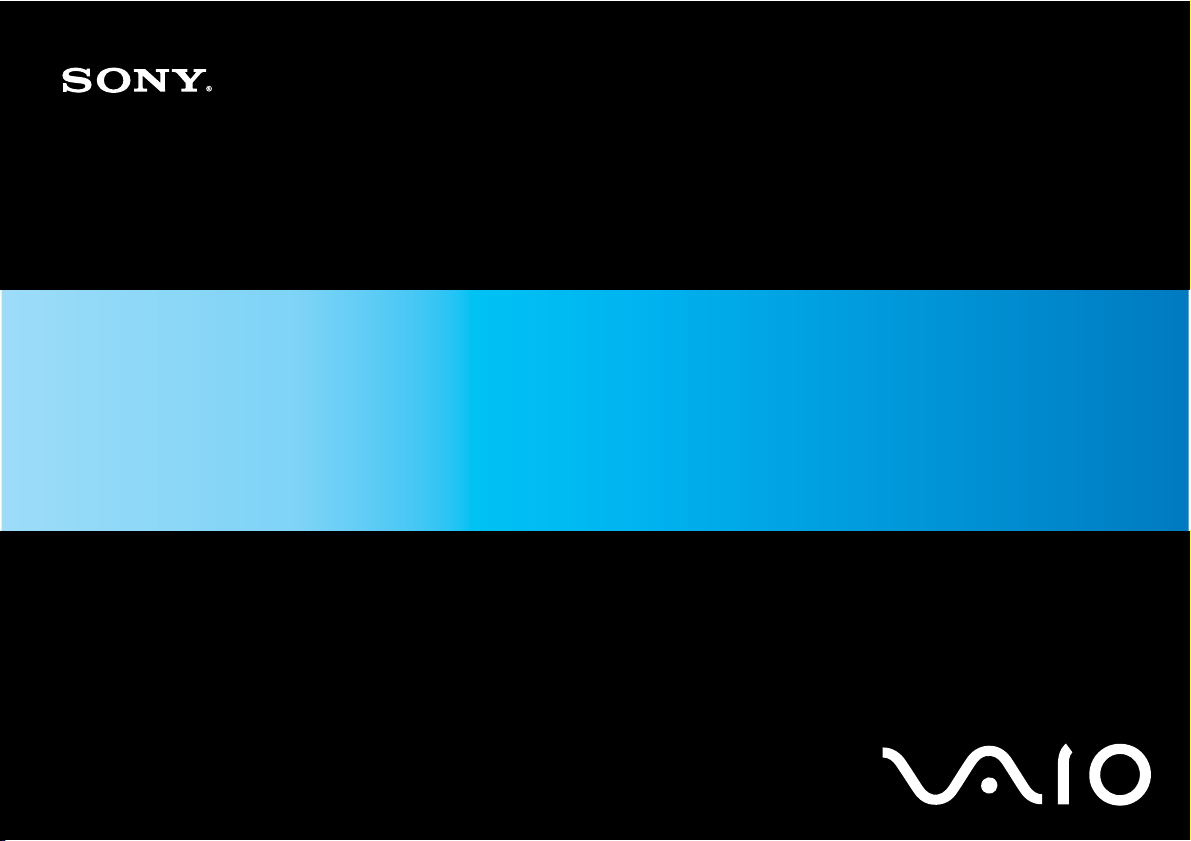
Benutzerhandbuch
Personal Computer
Serie VGN-TT
N
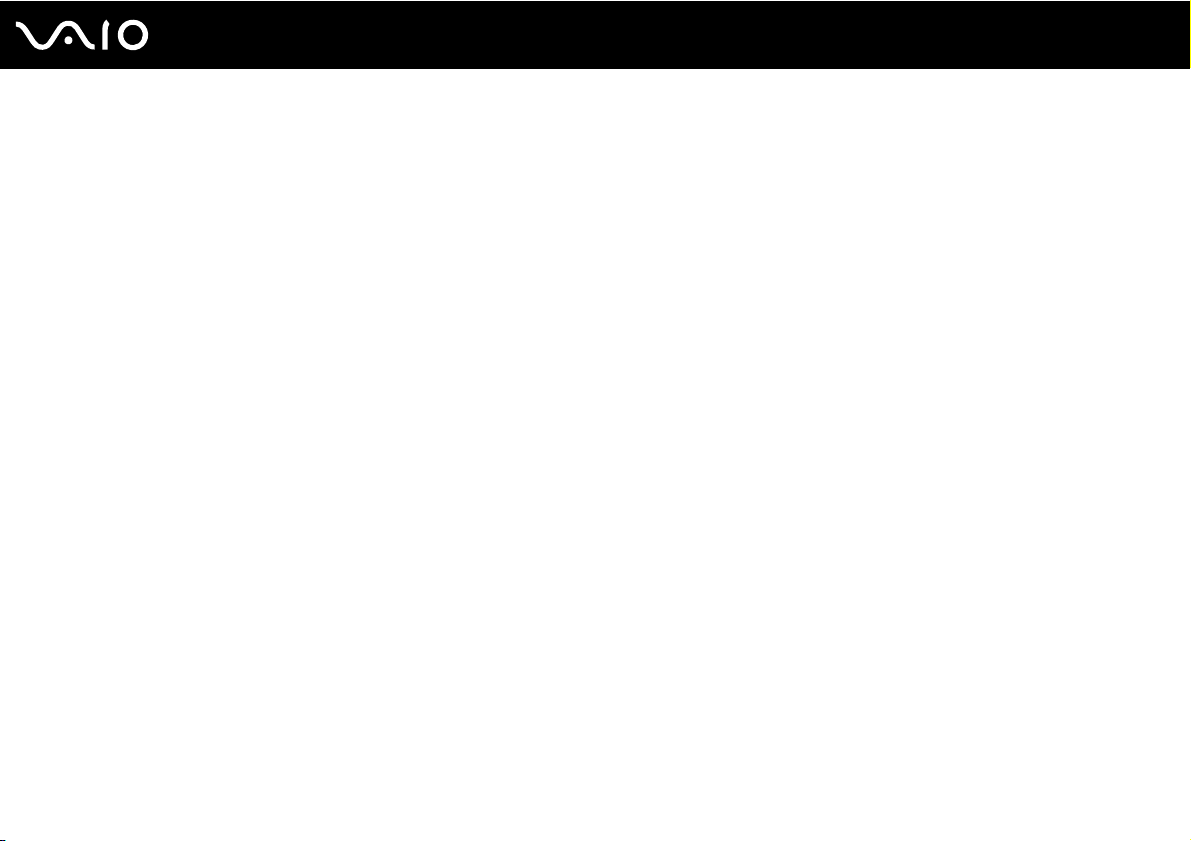
Inhalt
Vorbemerkungen................................................................................................................................................................6
Hinweis ........................................................................................................................................................................7
E
NERGY STAR ...............................................................................................................................................................8
Dokumentation .............................................................................................................................................................9
Ergonomisches Arbeiten am Computer .....................................................................................................................13
Einführung........................................................................................................................................................................15
Bedienelemente und Anschlüsse...............................................................................................................................16
Die Anzeigeleuchten ..................................................................................................................................................23
Anschließen einer Stromquelle ..................................................................................................................................24
Verwenden des Akkus ...............................................................................................................................................25
Sicheres Ausschalten des Computers .......................................................................................................................32
Arbeiten mit Ihrem VAIO-Computer .................................................................................................................................33
Die Tastatur ...............................................................................................................................................................34
Das Touchpad............................................................................................................................................................36
Die Sondertasten .......................................................................................................................................................37
Die integrierte MOTION EYE-Kamera .......................................................................................................................38
Das optische Laufwerk...............................................................................................................................................41
ExpressCard-Module .................................................................................................................................................50
Memory Sticks ...........................................................................................................................................................54
SD-Speicherkarten.....................................................................................................................................................60
Einrichten einer Internetverbindung ...........................................................................................................................64
2
nN

3
nN
Einrichten einer Wireless LAN-Verbindung (WLAN)..................................................................................................65
Die Bluetooth-Funktion ..............................................................................................................................................73
Peripheriegeräte...............................................................................................................................................................79
Verwenden des Headsets mit Störgeräuschunterdrückung.......................................................................................80
Anschließen einer Dockingstation..............................................................................................................................87
Anschließen externer Lautsprecher ...........................................................................................................................95
Anschließen eines externen Anzeigegeräts...............................................................................................................96
Auswählen des Anzeigemodus................................................................................................................................105
Arbeiten mit mehreren Monitoren ............................................................................................................................106
Anschließen eines externen Mikrofons ....................................................................................................................108
Anschließen von USB-Geräten (Universal Serial Bus) ............................................................................................109
Anschließen eines Druckers ....................................................................................................................................112
Anschließen eines i.LINK-Geräts.............................................................................................................................113
Anschließen an ein Netzwerk (LAN) ........................................................................................................................115
Individuelle Einstellungen auf Ihrem VAIO-Computer....................................................................................................117
Festlegen des Passworts .........................................................................................................................................118
Verwenden der Authentifizierung per Fingerabdruck...............................................................................................130
Verwenden von Trusted Platform Module (TPM).....................................................................................................138
Einrichten Ihres Computers mit dem VAIO Control Center......................................................................................146
Verwenden der Energiesparzustände......................................................................................................................147
Energieverwaltung mit VAIO Power Management...................................................................................................152
Schützen der Festplatte ...........................................................................................................................................154
Erweitern Ihres VAIO-Computers...................................................................................................................................155
Hinzufügen und Entfernen von Speichermodulen ...................................................................................................156

4
nN
Vorsichtsmaßnahmen ....................................................................................................................................................163
LCD-Display .............................................................................................................................................................164
Stromversorgung .....................................................................................................................................................165
Computer .................................................................................................................................................................166
Integrierte MOTION EYE-Kamera............................................................................................................................168
Disketten ..................................................................................................................................................................169
Discs ........................................................................................................................................................................170
Verwenden des Akkus .............................................................................................................................................171
Kopfhörer .................................................................................................................................................................172
Memory Sticks .........................................................................................................................................................173
Festplattenlaufwerk ..................................................................................................................................................174
Funktionen zum Aktualisieren der Systemsoftware .................................................................................................175
Fehlerbehebung .............................................................................................................................................................176
Computer .................................................................................................................................................................178
Systemsicherheit......................................................................................................................................................187
Akku .........................................................................................................................................................................188
Integrierte MOTION EYE-Kamera............................................................................................................................190
Netzwerk ..................................................................................................................................................................193
Bluetooth-Funktion ...................................................................................................................................................197
Optische Discs .........................................................................................................................................................202
Display .....................................................................................................................................................................207
Drucken....................................................................................................................................................................211
Mikrofon ...................................................................................................................................................................212
Maus ........................................................................................................................................................................213
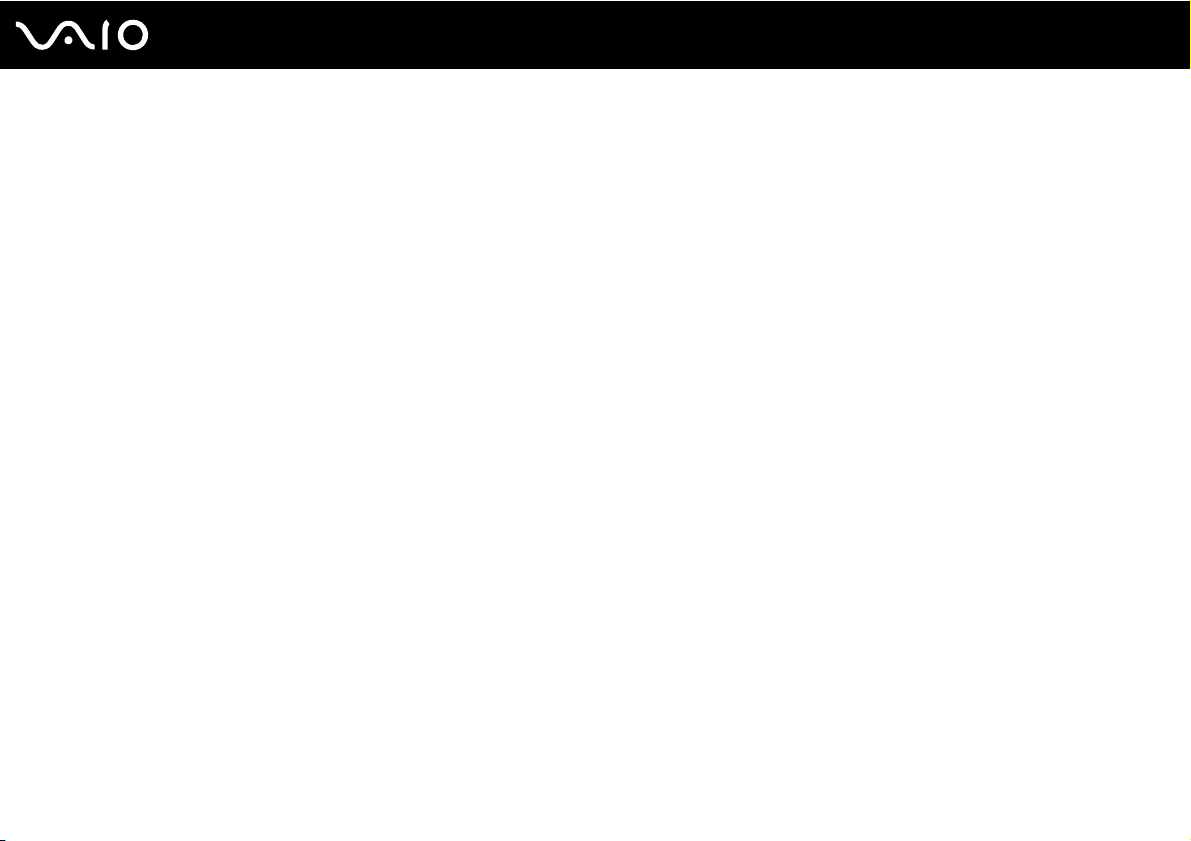
5
nN
Lautsprecher ............................................................................................................................................................214
Touchpad .................................................................................................................................................................216
Tastatur....................................................................................................................................................................217
Disketten ..................................................................................................................................................................218
Audio/Video..............................................................................................................................................................219
Memory Stick ...........................................................................................................................................................223
Peripheriegeräte ......................................................................................................................................................224
Dockingstation .........................................................................................................................................................225
Weitere Unterstützung und Beratung.............................................................................................................................226
Sony-Support-Informationen....................................................................................................................................227
e-Support .................................................................................................................................................................228
Marken ...........................................................................................................................................................................230
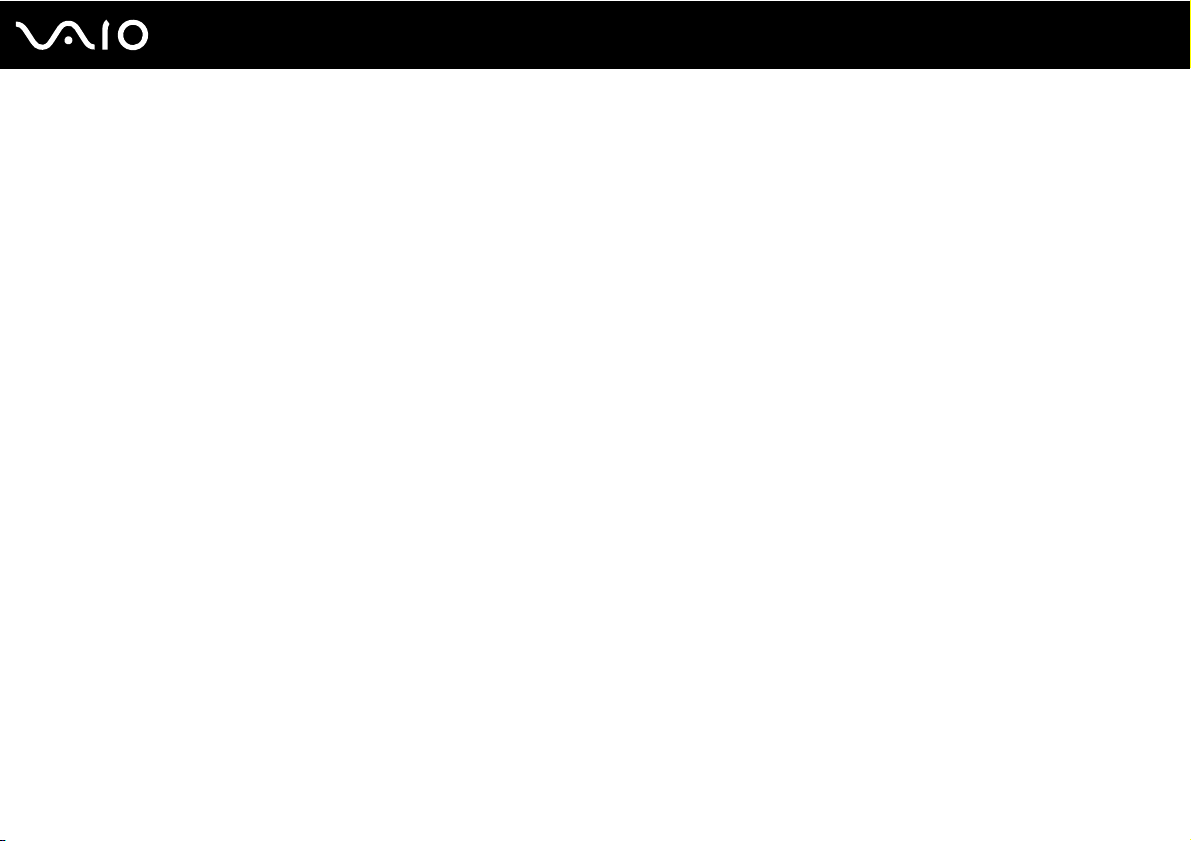
6
nN
Vorbemerkungen
Vorbemerkungen
Willkommen beim Online-Benutzerhandbuch! Vielen Dank, dass Sie sich für einen Sony VAIO®-Computer entschieden haben.
Sony hat die fortschrittlichsten Audio-, Video-, Computer- und Kommunikationstechnologien zusammengeführt, um Ihnen ein
Computererlebnis nach dem neuesten Stand der Technik zu ermöglichen.
!
Die Außenansichten in diesem Handbuch können leicht vom tatsächlichen Aussehen des Computers abweichen.
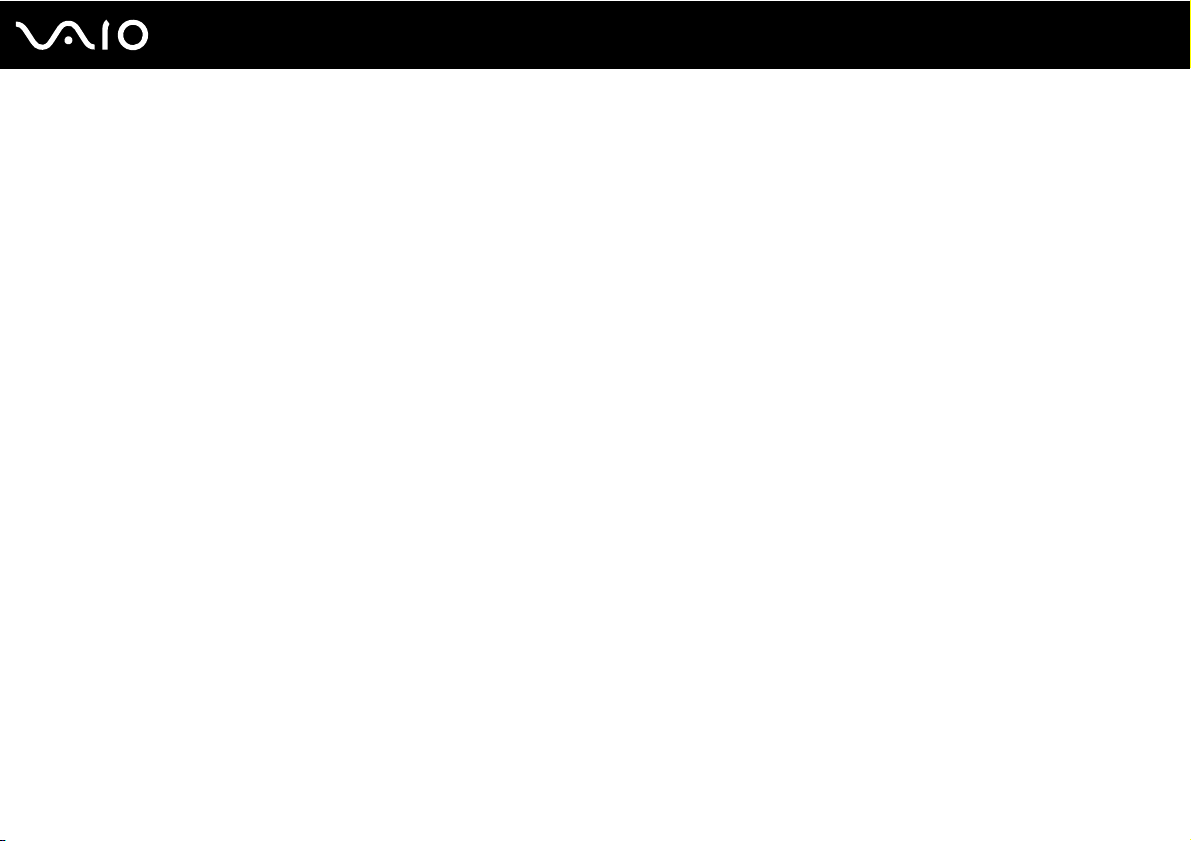
7
nN
Vorbemerkungen
Hinweis
© 2008 Sony Corporation. Alle Rechte vorbehalten.
Ohne vorherige schriftliche Genehmigung dürfen dieses Handbuch und die darin beschriebene Software weder vollständig
noch in Auszügen kopiert, übersetzt oder in maschinenlesbare Form gebracht werden.
Sony Corporation übernimmt keine Gewähr für die Richtigkeit der Angaben in diesem Handbuch sowie für die Software oder
andere darin enthaltene Angaben. Jede konkludente Gewährleistung, Zusicherung marktüblicher Qualität oder Eignung für
einen bestimmten Zweck hinsichtlich des Handbuchs, der Software und anderer Angaben wird hiermit ausdrücklich
ausgeschlossen. Sony Corporation haftet unter keinen Umständen für mittelbare, unmittelbare oder spezielle Schäden sowie
für Folgeschäden, die sich aus oder in Verbindung mit diesem Handbuch ergeben, gleichgültig, ob diese aufgrund unerlaubter
Handlungen, eines Vertrages oder aus sonstigen Gründen in Verbindung mit diesem Handbuch, der Software oder darin
enthaltenen oder verwendeten Angaben entstehen.
Auf die Kennzeichnung ™ oder ® wird in diesem Handbuch verzichtet.
Sony Corporation behält sich das Recht vor, dieses Handbuch und die darin enthaltenen Informationen jederzeit ohne
Ankündigung zu ändern. Die hier beschriebene Software unterliegt den Bedingungen eines gesonderten Lizenzvertrags.

8
nN
Vorbemerkungen
ENERGY STAR
Als Partner von ENERGY STAR hat Sony festgestellt, dass dieses Produkt die ENERGY STAR-Richtlinien zur Energieeinsparung
erfüllt.
Das Internationale ENERGY STAR-Programm für Bürogeräte ist ein weltweites Programm zur Förderung der Energieeinsparung
bei der Benutzung von Computern und anderen Bürogeräten. Das Programm unterstützt die Entwicklung und Verbreitung von
Produkten mit Funktionen, die effektiv zur Energieeinsparung beitragen.
Ausführliche Informationen zum ENERGY STAR-Programm finden Sie auf den folgenden Websites:
❑ http://www.energystar.gov
❑ http://www.eu-energystar.org
(USA)
(Europa)
Dieser Computer wurden konform mit den ENERGY STAR-Standards entworfen und mit den folgenden Einstellungen zur
Energieeinsparung ausgeliefert:
❑ Die LCD-Hintergrundbeleuchtung wird nach einem Zeitintervall von 15 Minuten ohne Benutzeraktivität automatisch
ausgeschaltet.
❑ Der Computer wechselt nach einem Zeitintervall von 30 Minuten ohne Benutzeraktivität automatisch in den Energiesparmodus.
Durch Drücken einer beliebigen Taste wird der Computer veranlasst, wieder in den Normalmodus zurückzukehren.
Details zu Energiesparzuständen finden Sie im Abschnitt Verwenden der Energiesparzustände (Seite 147).
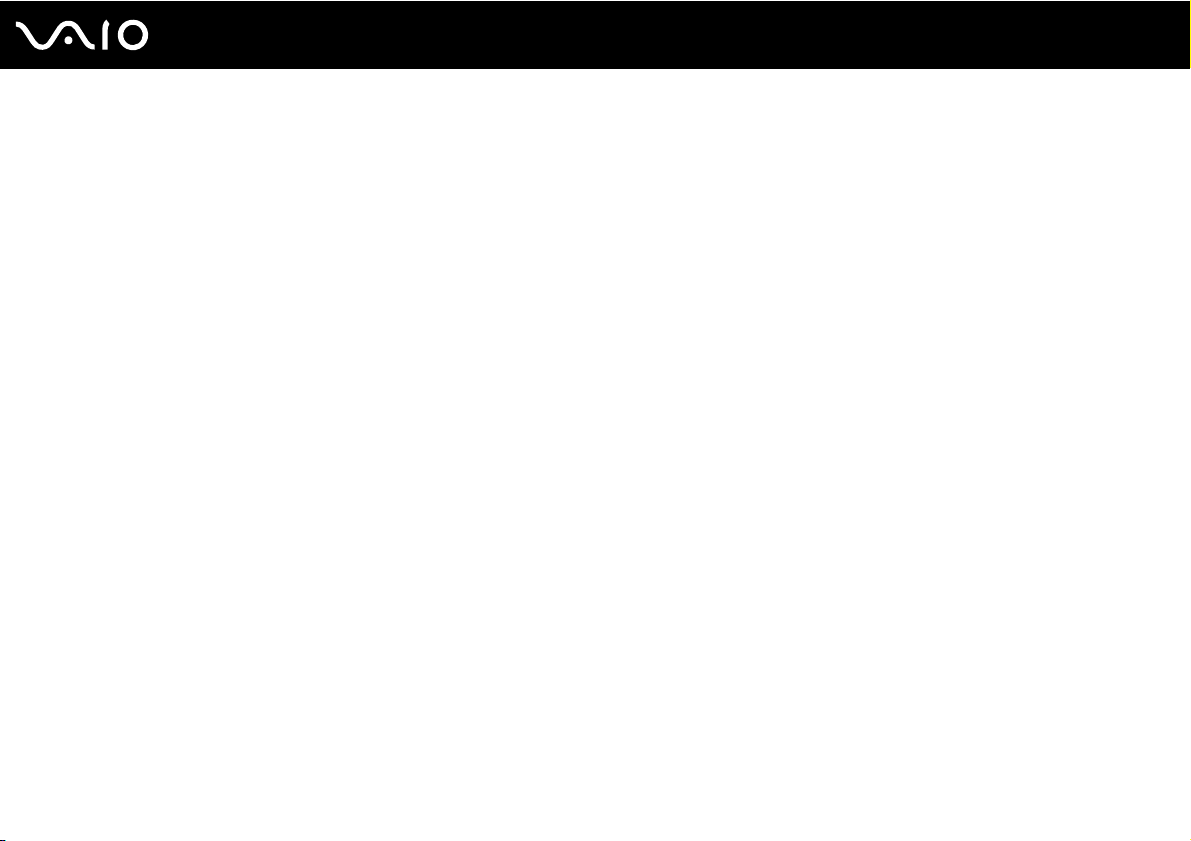
nN
Vorbemerkungen
Dokumentation
Die Dokumentation umfasst gedrucktes Material sowie elektronische Benutzerhandbücher, die auf dem Bildschirm des
VAIO-Computers angezeigt werden können.
Gedruckte Dokumentation
❑ Schnellstartleitfaden – Beschreibungen der Schritte vom Auspacken bis zum Starten Ihres VAIO-Computers.
❑ Fehlerbehebung und Wiederherstellungshandbuch – Lösungen für Probleme, die nicht während des normalen
Betriebs auftreten.
❑ Richtlinien und Verordnungen, Garantie, Anwender-Lizenzvertrag und Supportservices – Bestimmungen der
Sony Garantie sowie die Dokumente „Sicherheitsbestimmungen“, „Modem – Richtlinien und Verordnungen“,
„Wireless LAN – Richtlinien und Verordnungen“, „Wireless WAN – Richtlinien und Verordnungen“,
„Bluetooth – Richtlinien und Verordnungen“, „Anwender-Lizenzvertrag“ und „Supportservices von Sony“.
9
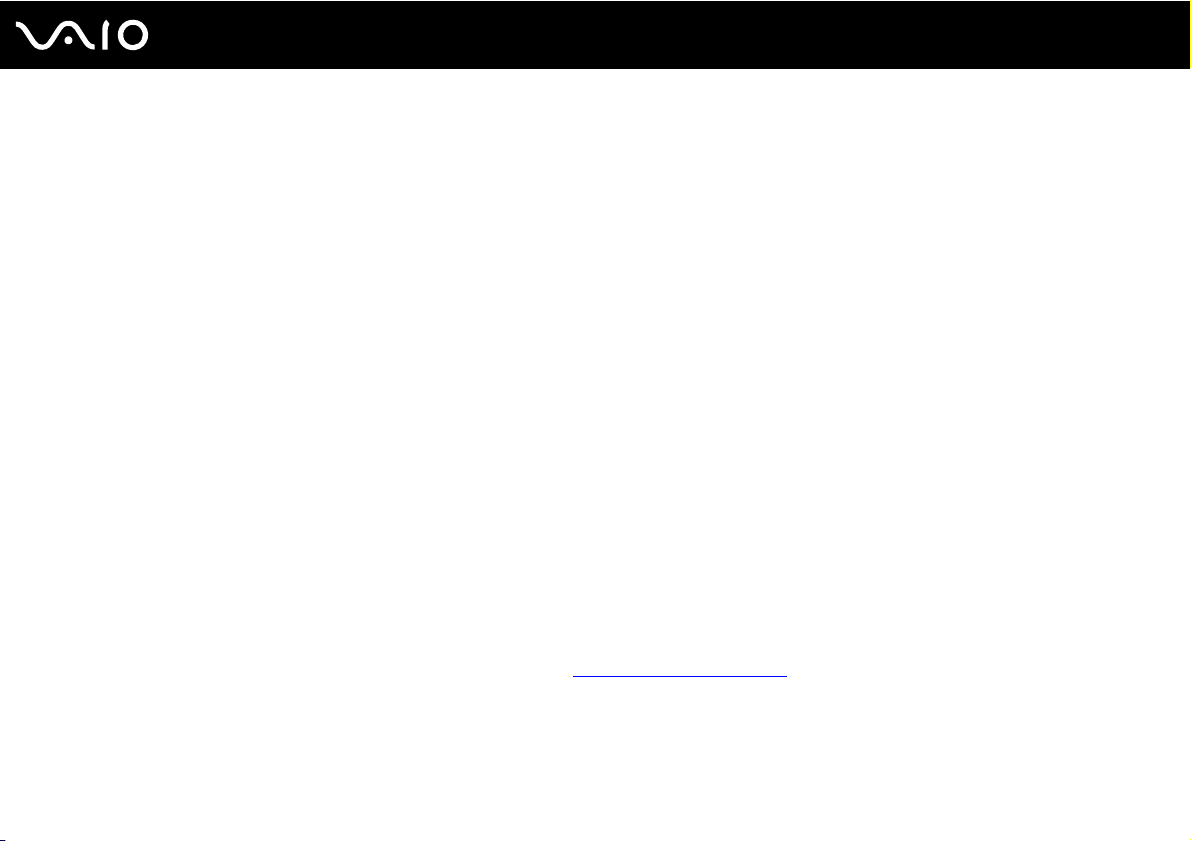
10
nN
Vorbemerkungen
Elektronische Dokumentation
❑ Benutzerhandbuch (dieses Handbuch) – Hier werden die Funktionen und Merkmale Ihres Computers erläutert. Das
Benutzerhandbuch enthält außerdem Informationen zu den mitgelieferten Softwareanwendungen und zur Behebung
häufig auftretender Probleme. Das Benutzerhandbuch liegt im PDF-Format vor, damit Sie es leicht durchsuchen und
ausdrucken können.
So zeigen Sie dieses Handbuch auf dem Bildschirm an:
1 Doppelklicken Sie auf dem Desktop auf das Symbol VAIO-Benutzerhandbuch (VAIO User Guide).
2 Öffnen Sie den Ordner für Ihre Sprache.
3 Wählen Sie die gewünschte Anleitung aus.
✍
Wenn Sie die Benutzerhandbücher manuell öffnen möchten, wählen Sie Computer > VAIO (C :) (Ihr Laufwerk C) > Dokumentation (Documentation) >
Dokumentation (Documentation) und öffnen den Ordner für Ihre Sprache.
Um auf in diesem Handbuch beschriebene Websites zugreifen zu können, indem Sie auf die entsprechenden, mit http://, beginnenden URLs klicken,
muss Ihr Computer mit dem Internet verbunden sein.
❑ Technische Daten – Im Online-Dokument „Technische Daten“ werden die Hardware- und Softwarekonfigurationen Ihres
VAIO-Computers beschrieben.
So zeigen Sie das Online-Dokument „Technische Daten“ an:
1 Stellen Sie eine Verbindung zum Internet her.
2 Wechseln Sie zur Support-Website von Sony unter http://www.vaio-link.com
.
✍
Eventuell liegt eine weitere Disc mit Dokumentation für das mitgelieferte Zubehör bei.

11
nN
Vorbemerkungen
Windows-Hilfe und Support
Windows-Hilfe und Support bietet umfassende Informationen zur Arbeit mit Ihrem Computer, einschließlich praktischer
Hinweise und Übungen.
Über die Suchfunktion, den Index und das Inhaltsverzeichnis können Sie auf alle Informationen der Windows-Hilfe (auch im
Internet) zugreifen.
Um Windows-Hilfe und Support zu öffnen, klicken Sie auf Start und dann auf Hilfe und Support. Sie können auf
Windows-Hilfe und Support auch zugreifen, indem Sie gleichzeitig die Microsoft Windows-Taste und die Taste F1 drücken.
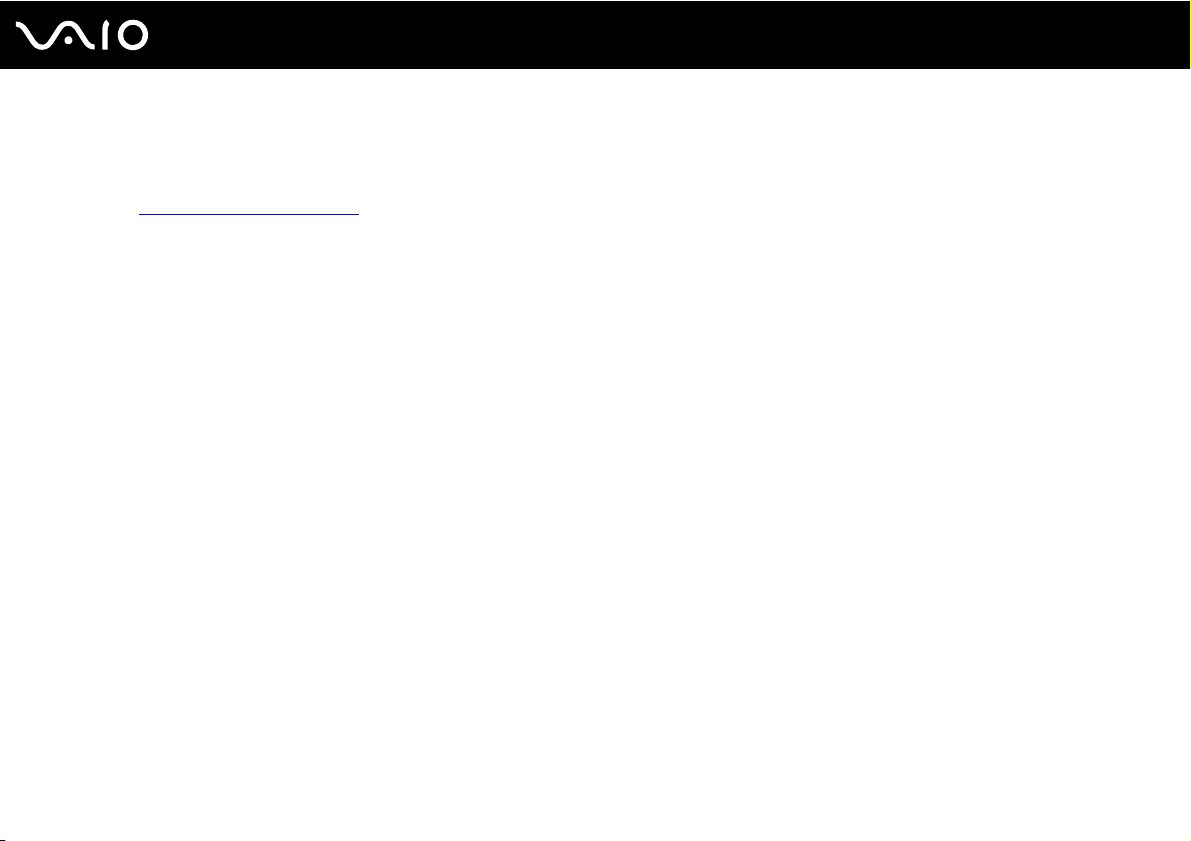
12
nN
Vorbemerkungen
Weitere Informationsquellen
❑ In der Online-Hilfe im Lieferumfang der Software finden Sie weitere Informationen zur Funktionsweise und zur Fehlerbehebung.
❑ Unter http://www.club-vaio.com
finden Sie Online-Lernprogramme für Ihre bevorzugte VAIO-Software.

13
nN
Vorbemerkungen
Ergonomisches Arbeiten am Computer
Sie werden Ihren Computer als tragbares Gerät in einer Vielzahl von Umgebungen einsetzen. Beachten Sie beim stationären
und beim mobilen Betrieb möglichst immer die folgenden Hinweise zum sicheren und ergonomischen Arbeiten:
❑ Position des Computers – Stellen Sie den Computer unmittelbar vor sich auf (1). Achten Sie bei Eingaben über die
Tastatur, das Touchpad oder die externe Maus darauf, dass Ihre Unterarme mit Ihren Handgelenken eine Linie bilden
(2) und sich in einer natürlichen, entspannten Position (3) befinden. Lassen Sie Ihre Oberarme seitlich am Oberkörper
herunterhängen. Legen Sie beim Arbeiten mit dem Computer öfter eine Pause ein. Zu langes Arbeiten am Computer
kann Augen, Muskeln und Sehnen überlasten.
❑ Möbel und Körperhaltung – Verwenden Sie einen Stuhl mit ergonomischer Rückenlehne. Stellen Sie die Sitzhöhe so
ein, dass Ihre Füße flach auf dem Fußboden stehen. Eventuell sorgt eine Fußstütze für bequemeres Arbeiten. Sitzen Sie
entspannt und aufrecht. Sie sollten sich weder zu stark nach vorne beugen noch zu weit nach hinten lehnen.
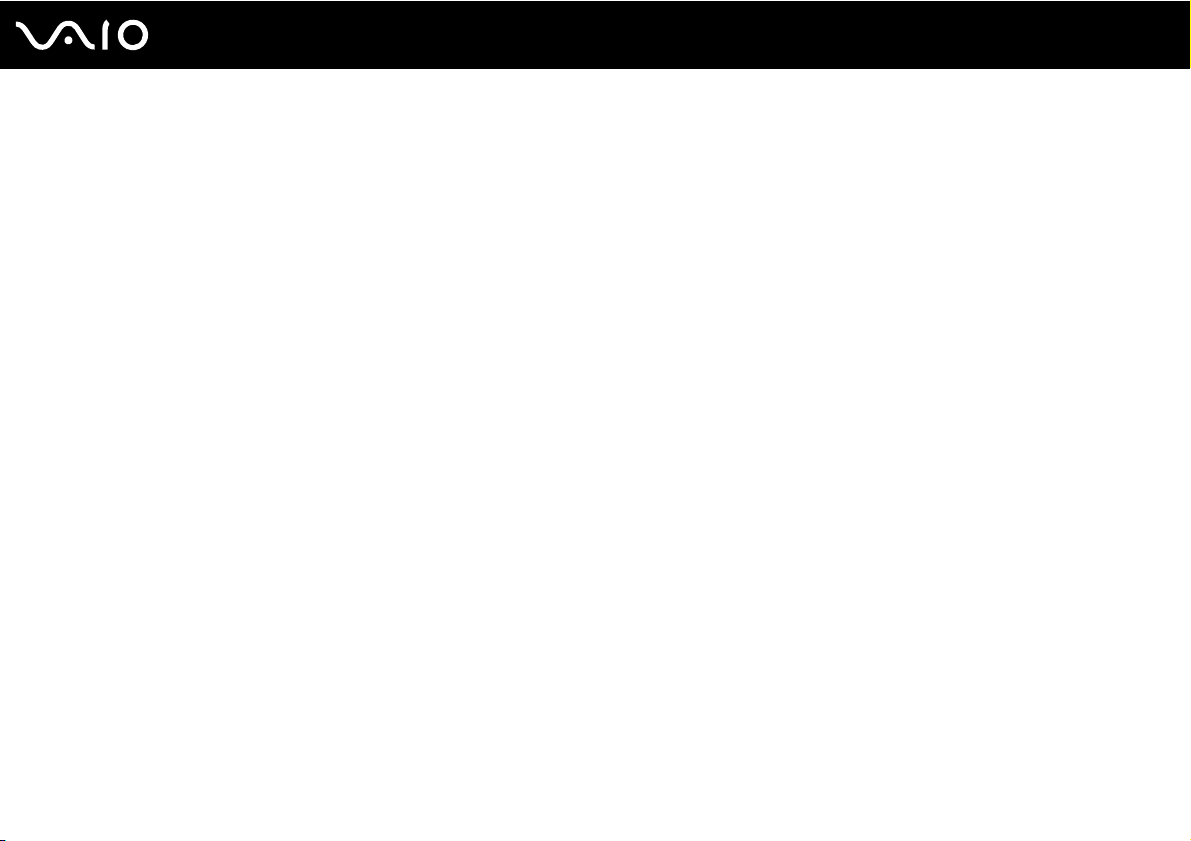
14
nN
Vorbemerkungen
❑ Betrachtungswinkel des Computer-Displays – Das Display kann zur Einstellung der besten Position geneigt werden.
Sie können die Belastung Ihrer Augen und Ermüdung Ihrer Muskeln durch Einstellen des richtigen Display-Winkels
verringern. Stellen Sie auch die Helligkeit des Bildschirms richtig ein.
❑ Beleuchtung – Stellen Sie Ihren Computer so auf, dass Fenster und Beleuchtung keine Spiegelungen oder Reflexionen
auf dem Display erzeugen. Sie können durch eine indirekte Beleuchtung helle Lichtflecken auf dem Display vermeiden.
Eine richtige Beleuchtung steigert Ihr Wohlbefinden und Ihre Arbeitsproduktivität.
❑ Aufstellung eines externen Monitors – Bei Verwendung eines externen Monitors sollte der Abstand zwischen Monitor
und Ihren Augen ein angenehmes Arbeiten ermöglichen. Achten Sie darauf, dass sich der Bildschirm in Augenhöhe oder
etwas darunter befindet, wenn Sie vor dem Monitor sitzen.
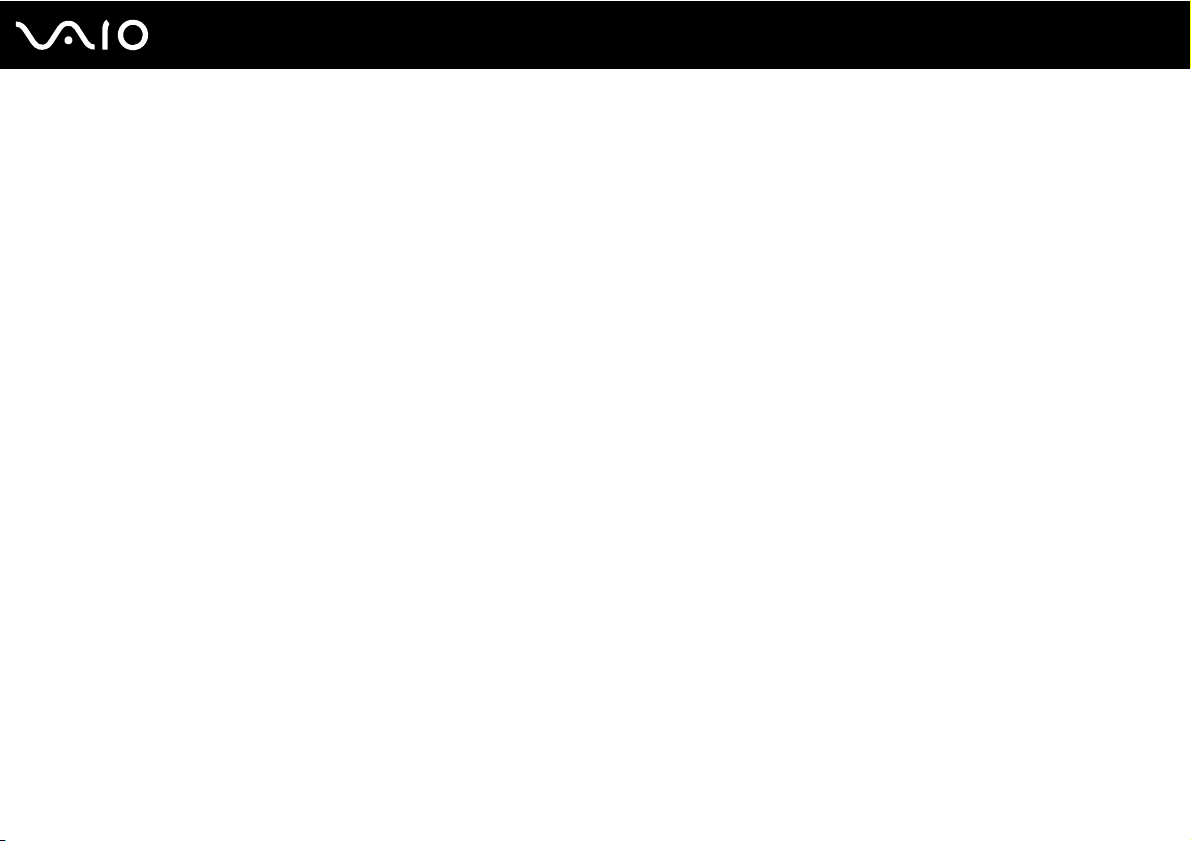
Einführung
In diesem Kapitel wird beschrieben, wie Sie Ihren VAIO-Computer zum ersten Mal in Betrieb nehmen.
❑ Bedienelemente und Anschlüsse (Seite 16)
❑ Die Anzeigeleuchten (Seite 23)
❑ Anschließen einer Stromquelle (Seite 24)
❑ Verwenden des Akkus (Seite 25)
❑ Sicheres Ausschalten des Computers (Seite 32)
15
nN
Einführung

Bedienelemente und Anschlüsse
Machen Sie sich zuerst mit den auf den folgenden Seiten gezeigten Bedienelementen und Anschlüssen vertraut.
!
In diesem Handbuch gezeigte Ansichten können sich von denen Ihres Computers aufgrund abweichender Spezifikationen unterscheiden. Ebenso können
auch die in einigen Ländern oder Regionen vertriebenen Geräte von den hier abgebildeten Darstellungen abweichen.
16
nN
Einführung

Vorne
17
nN
Einführung
A Num Lock-Kontrollanzeige (Seite 23)
B Caps Lock-Kontrollanzeige (Seite 23)
C Scroll Lock-Kontrollanzeige (Seite 23)
D Integrierte MOTION EYE-Kamera (Seite 38)
E Kontrollanzeige für integrierte MOTION EYE-Kamera (Seite 23)
F LCD-Display (Seite 164)
G Umgebungslichtsensor (Seite 208)
Misst die Lichtstärke des Umgebungslichtes und passt die
LCD-Helligkeit automatisch für eine optimale
Bildschirmdarstellung an.
H Tastatur (Seite 34)
I Touchpad (Seite 36)
J Fingerabdrucksensor
* Nur bei bestimmten Modellen.
*
(Seite 130)

Kontrollanzeige für Speicherkartenzugriff (Seite 23)
A
B Memory Stick-Steckplatz
*1
(Seite 54)
C WIRELESS-Kontrollanzeige (Seite 23)
D Ladekontrollanzeige (Seite 23)
E Kontrollanzeige für Festplattenlaufwerk
Laufwerk (Seite 23)
*2
und optisches
F Eingebautes Mikrofon (Mono)
G SD-Speicherkartensteckplatz (Seite 60)
H WIRELESS-Schalter (Seite 65)
I Eingebaute Lautsprecher (Stereo)
J Stummschalttaste (Seite 37)
K Tasten zur Lautstärkeregelung (Seite 37)
L Ta st e S1 (Seite 37)
M Auswurftaste (Seite 37), (Seite 41)
*1
Ihr Computer unterstützt Memory Sticks im Standard- und Duo-Format.
*2
Zur Speichergerätekonfiguration Ihres Computers kann je nach Modell ein
integrierter Flash-Speicher gehören. Dem Online-Dokument „Technische
Daten“ können Sie Informationen zu Ihrer Speichergerätekonfiguration
entnehmen.
18
nN
Einführung

Hinten
A Akkuanschluss (Seite 25)
19
nN
Einführung

Rechts
A Optisches Laufwerk (Seite 41)
B Öffnung für manuellen Auswurf (Seite 202)
C Kontrollanzeige für optisches Laufwerk (Seite 23)
D Hilfs-Auswurftaste (Seite 41)
E Monitoranschluss (Seite 97)
F Ein-Aus-Taste/Netzkontrollleuchte (Seite 23)
20
nN
Einführung
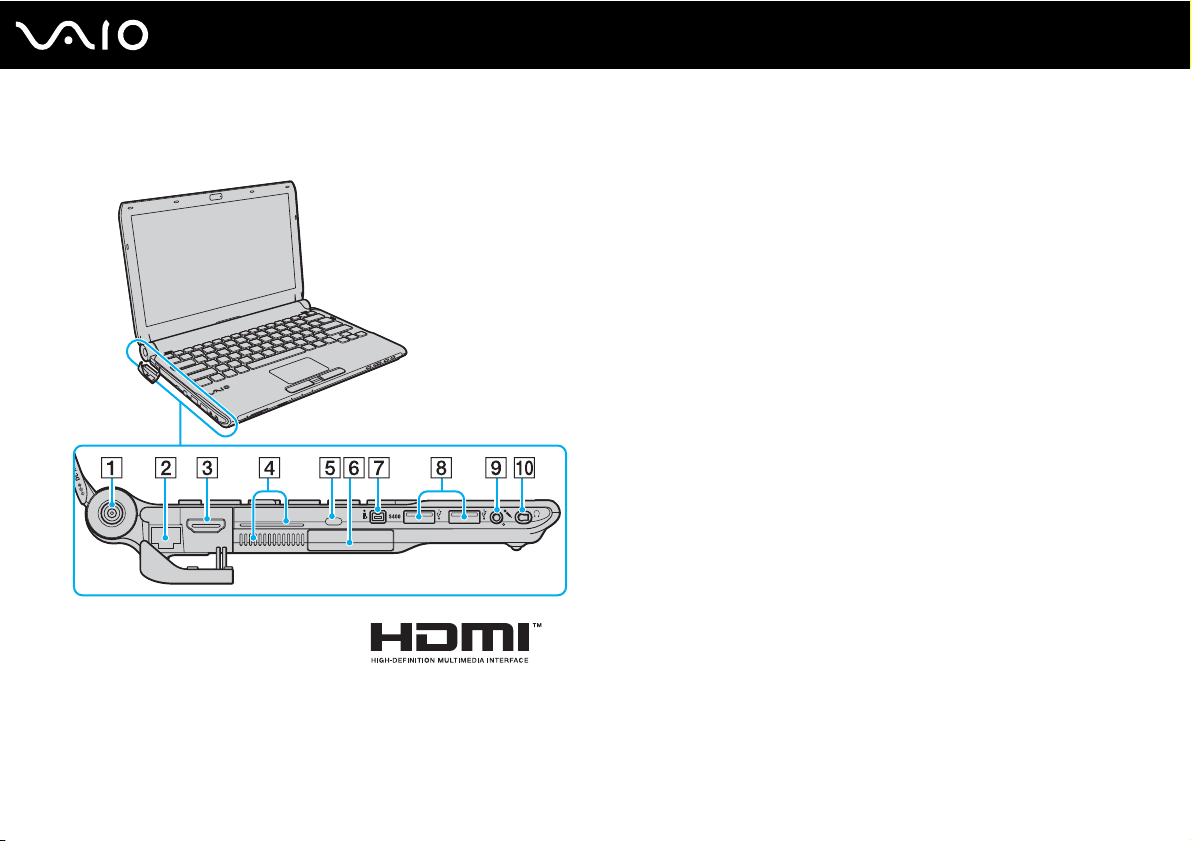
Links
A DC IN-Eingang (Seite 24)
B Ethernet-Netzwerkanschluss (Seite 115)
C HDMI-Anschluss (Seite 97)
D Belüftungsöffnungen
E Sicherheitsöffnung
F ExpressCard/34-Steckplatz (Seite 50)
G i.LINK S400-Anschluss, 4-polig (Seite 113)
H USB-Anschlüsse (USB 2.0)
*1
(Seite 109)
I Mikrofonbuchse (Seite 108)
J Kopfhörerbuchse
*1
Unterstützung von High/Full/Low Speed.
*2
Die Kopfhörerbuchse in dieser Form ist bei Modellen zu finden, die mit
einem Headset mit Störgeräuschunterdrückung ausgestattet sind. Andernfalls
weisen die Modelle die übliche runde Buchse auf. Obwohl sich Kopfhörer
oder Lautsprecher mit einem Stereo-Mini-Stecker mit dieser Buchse verbinden
lassen, wird jedoch empfohlen, dass Sie den mitgelieferten Headset mit
Störgeräuschunterdrückung anschließen, um die Vorteile der Funktion zur
Störgeräuschunterdrückung uneingeschränkt nutzen zu können.
*2
(Seite 95), (Seite 80)
21
nN
Einführung
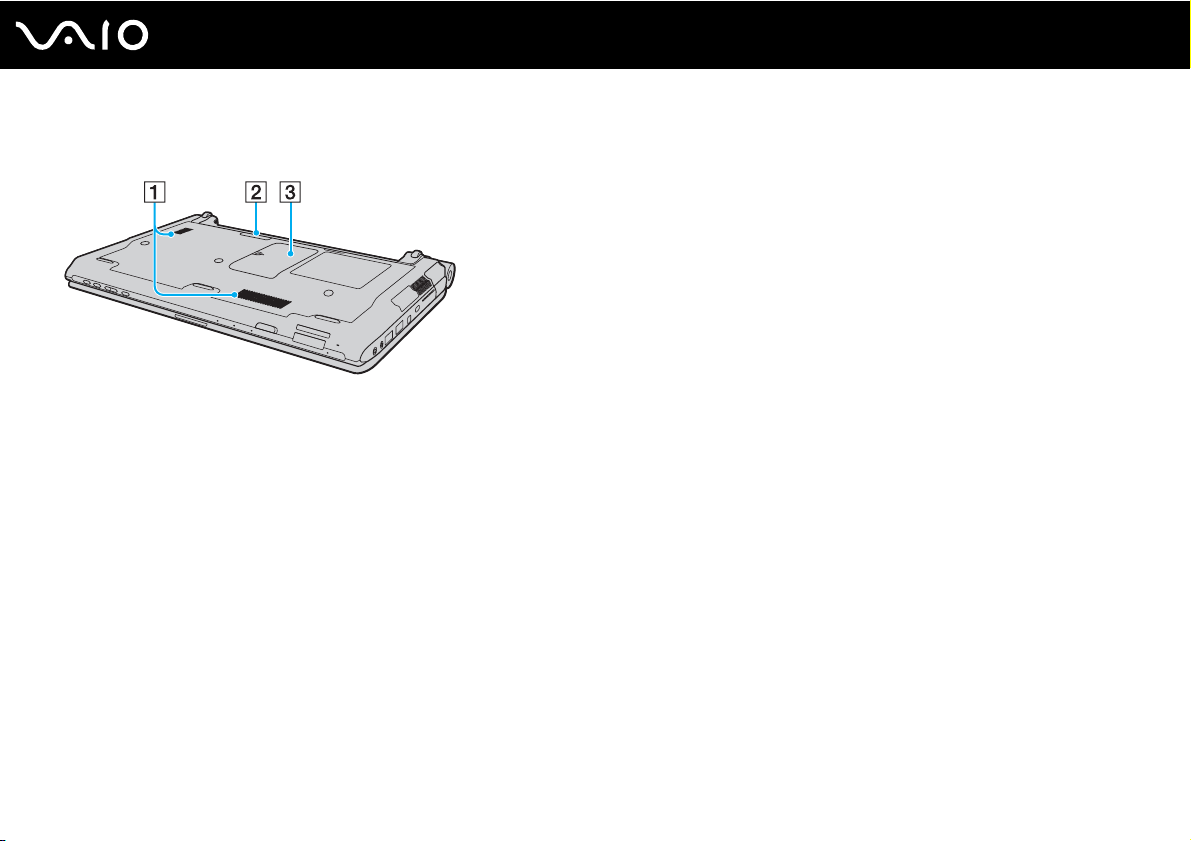
Unten
A Belüftungsöffnungen
B Anschluss für Dockingstation (Seite 88)
C Abdeckung des Speichermodulfachs (Seite 156)
22
nN
Einführung
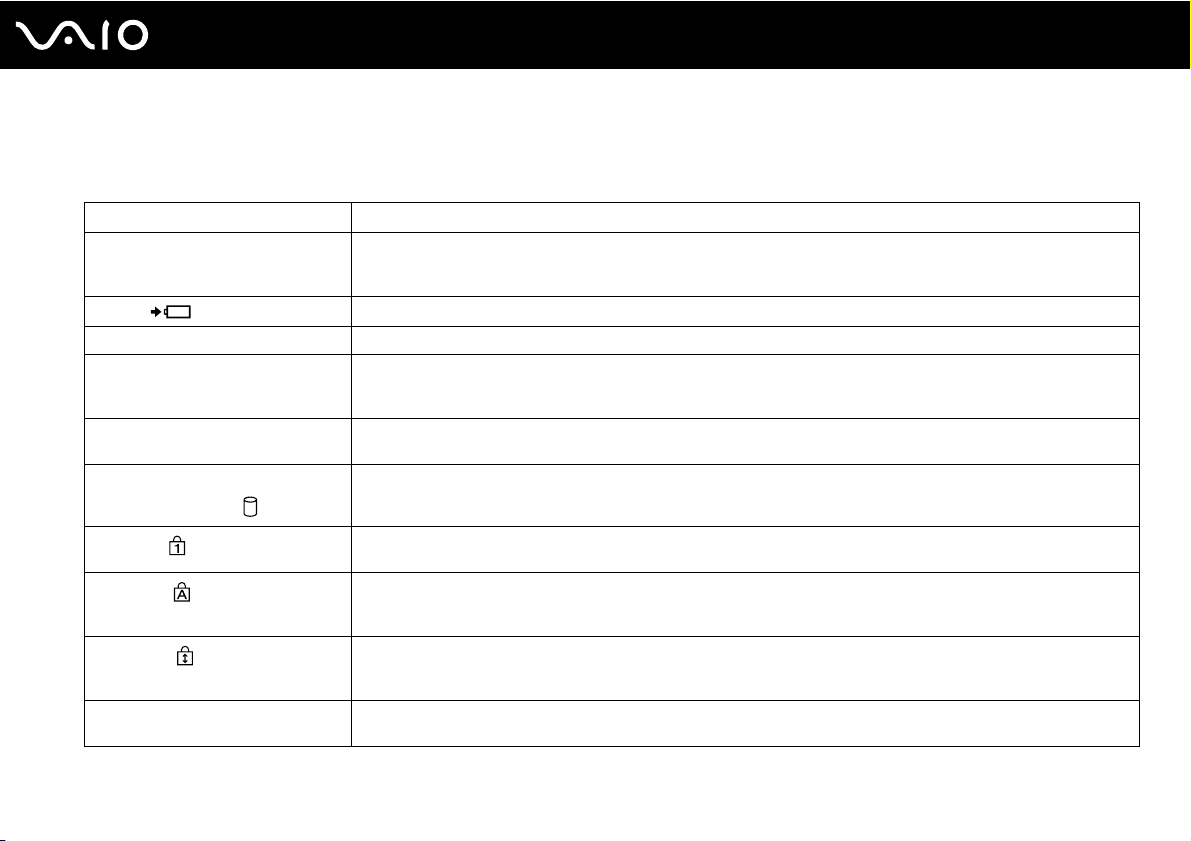
Die Anzeigeleuchten
Der Computer verfügt über folgende Anzeigeleuchten:
Anzeige Funktionen
Netzbetrieb 1 Diese Anzeige leuchtet grün, wenn der Computer eingeschaltet ist, blinkt orangefarben in langsamer Folge,
Ladung
Integrierte MOTION EYE-Kamera Diese Anzeige leuchtet, wenn die integrierte MOTION EYE-Kamera verwendet wird.
Speicherkartenzugriff Leuchtet, wenn Daten von einer Speicherkarte gelesen oder darauf geschrieben werden. (Während diese
Optisches Laufwerk Die Anzeige leuchtet, wenn Daten von dem Laufwerk gelesen oder darauf geschrieben werden. Wenn die
Festplattenlaufwerk
/Optisches Laufwerk
Num Lock
Caps Lock
Scroll Lock
WIRELESS Leuchtet, wenn der WIRELESS-Schalter eingeschaltet ist und eine oder mehrere Wireless-Optionen im Fenster
* Zur Speichergerätekonfiguration Ihres Computers kann je nach Modell ein integrierter Flash-Speicher gehören. Informationen zu Ihrer Speichergerätekonfiguration
finden Sie im Online-Dokument „Technische Daten“.
*
während sich der Computer im Energiesparmodus befindet, und bleibt dunkel, wenn sich der Computer im
Ruhezustand befindet oder ausgeschaltet ist.
Leuchtet, wenn der Akku geladen wird. Weitere Informationen dazu finden Sie unter Laden des Akkus (Seite 28).
Anzeige leuchtet, darf der Computer nicht in den Energiesparmodus versetzt oder ausgeschaltet werden.)
Wenn die Anzeige nicht leuchtet, erfolgt kein Zugriff auf die Speicherkarte.
Anzeige nicht leuchtet, erfolgt kein Zugriff auf das optische Medium.
Die Anzeige leuchtet, wenn Daten von dem Laufwerk gelesen oder darauf geschrieben werden. Während diese
Anzeige leuchtet, darf der Computer nicht in den Energiesparmodus versetzt oder ausgeschaltet werden.
Mit der Taste Num Lk aktivieren Sie den Ziffernblock. Durch erneutes Drücken wird der Ziffernblock wieder
deaktiviert. Wenn diese Anzeige nicht leuchtet, ist der numerische Ziffernblock deaktiviert.
Wenn Sie die Taste Caps Lock drücken, erscheinen alle eingegebenen Buchstaben in Großschreibung. Um
Kleinbuchstaben einzugeben, während die Anzeige leuchtet, drücken Sie zusätzlich die Taste Shift. Nach erneutem
Drücken der Taste erlischt die Anzeige. Die Buchstaben können dann wieder normal eingegeben werden.
Wenn Sie die Taste Scr Lk drücken, ändert sich der Bildlaufmodus. Wenn die Scroll Lock-Anzeige nicht leuchtet,
erfolgt der Bildlauf wieder in normaler Weise. Die Funktion der Taste Scr Lk hängt im Detail vom aktiven
Programm ab. Die Taste hat nicht in allen Programmen einen Effekt.
VAIO Smart Network aktiviert sind.
23
nN
Einführung
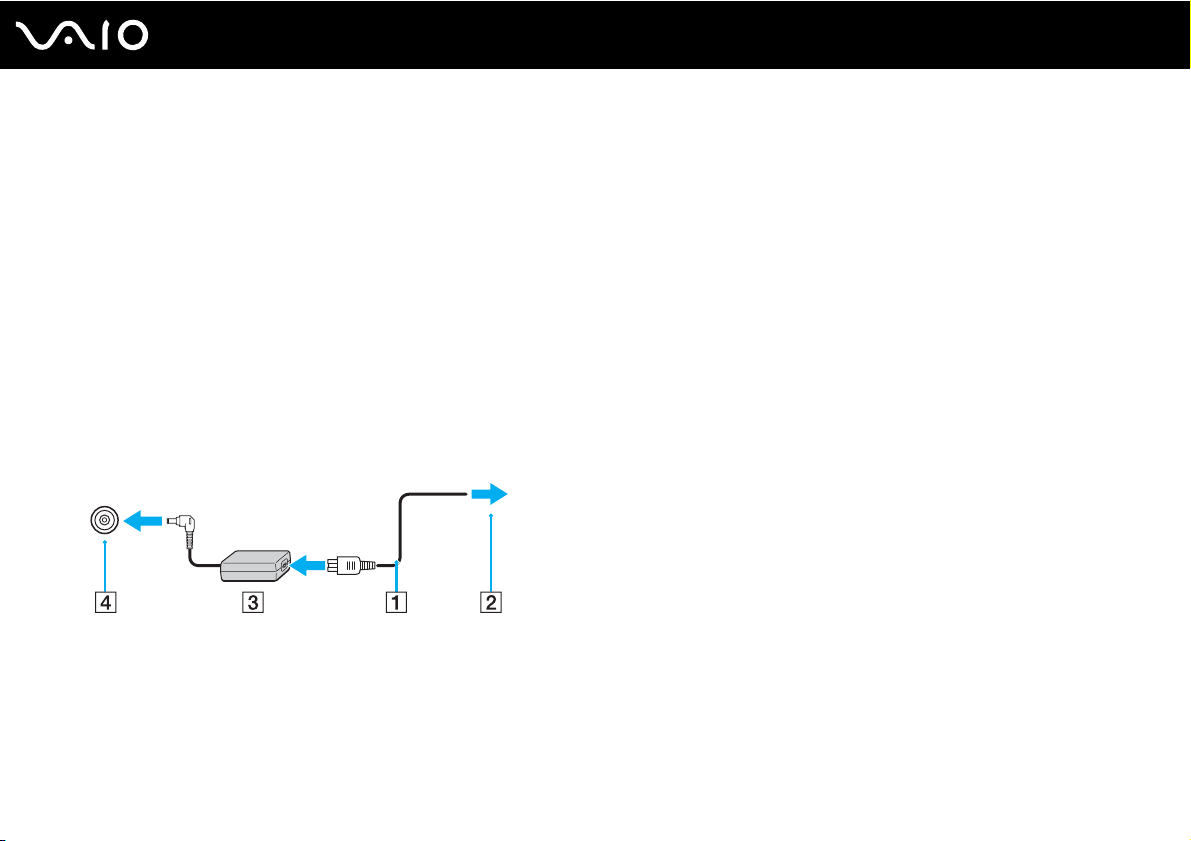
24
nN
Einführung
Anschließen einer Stromquelle
Für die Stromversorgung Ihres Computers können Sie entweder das Netzgerät oder einen aufladbaren Akku verwenden.
Verwenden des Netzgeräts
✍
Verwenden Sie nur das mit dem Computer gelieferte Netzgerät.
So verwenden Sie das Netzgerät
1 Verbinden Sie das eine Ende des Netzkabels (1) mit dem Netzgerät (3).
2 Verbinden Sie das andere Ende des Netzkabels mit einer Netzsteckdose (2).
3 Schließen Sie das mit dem Netzgerät (3) verbundene Kabel an den DC IN-Eingang (4) des Computers oder der optionalen
Dockingstation an.
✍
Zur vollständigen Trennung Ihres Computers vom Stromnetz muss das Anschlusskabel des Netzgeräts aus der Netzsteckdose gezogen werden.
Achten Sie darauf, dass die Netzsteckdose leicht zugänglich ist.
Wenn Sie Ihren Computer längere Zeit nicht benutzen möchten, versetzen Sie den Computer in den Ruhezustand. Weitere Informationen finden Sie unter
Ruhezustand (Seite 150). In diesem Energiesparzustand muss der Computer nicht herunter- und hochgefahren werden.

Verwenden des Akkus
Der mit Ihrem Notebook gelieferte Akku ist zum Zeitpunkt der Lieferung nicht vollständig geladen.
Einsetzen des Akkus
So setzen Sie den Akku ein
1 Schalten Sie den Computer aus, und schließen Sie das LCD-Display.
2 Schieben Sie die Akkuverriegelung LOCK (1) nach innen.
25
nN
Einführung

26
nN
Einführung
3 Schieben Sie den Akku diagonal in das Akkufach, bis die Vorsprünge (2) an beiden Seiten des Akkufachs in die U-förmigen
Aussparungen (3) an den Seiten des Akkus eingreifen.
4 Drehen Sie den Akku in Pfeilrichtung, und drücken Sie den Akku im Akkufach nach unten, bis er einrastet.
5 Schieben Sie die Akkuverriegelung LOCK nach außen, um den Akku im Computer zu arretieren.
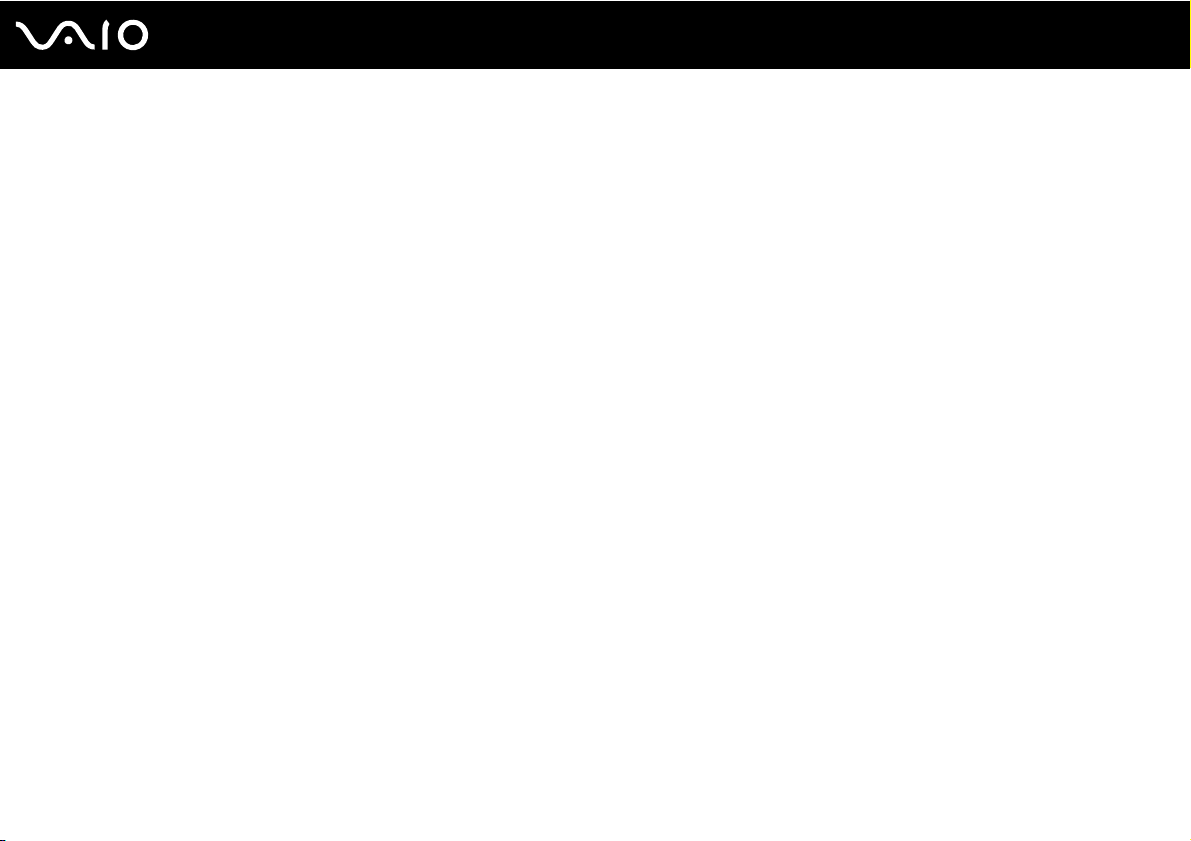
✍
Wenn Ihr Computer direkt am Stromnetz angeschlossen und ein Akku eingesetzt ist, wird er über die Netzsteckdose mit Strom versorgt.
!
Manche Akkus erfüllen nicht die strengen Qualitäts- und Sicherheitsstandards von Sony. Aus Sicherheitsgründen kann dieser Computer nur mit
Sony-Originalakkus betrieben werden, die speziell für dieses Modell vorgesehen sind. Wenn Sie einen anderen Akku installieren, wird er nicht geladen,
und Ihr Computer funktioniert nicht.
27
nN
Einführung

Laden des Akkus
Der mit Ihrem Notebook gelieferte Akku ist zum Zeitpunkt der Lieferung nicht vollständig geladen.
So laden Sie den Akku
1 Setzen Sie den Akku ein.
2 Schließen Sie das Netzgerät an den Computer an.
Die Ladekontrollanzeige leuchtet, während der Akku geladen wird. Wenn der Akku nahezu bis zu dem maximalen Ladestand
aufgeladen ist, den Sie unter Verwendung der Akkuladefunktionen ausgewählt haben, erlischt die Akkuanzeige. Unter
Verwenden der Akkuladefunktionen (Seite 30) erfahren Sie, wie Sie den gewünschten maximalen Ladestand festlegen.
Status der Ladekontrollanzeige Bedeutung
Stetig orangefarben leuchtend Der Akku wird geladen.
Blinkt zusammen mit der grünen
Netzkontrollleuchte
Blinkt zusammen mit der orangefarbenen
Netzkontrollleuchte
Blinkt in schneller Folge orangefarben Aufgrund einer Fehlfunktion des Akkus oder eines nicht
Der Akku ist bald entladen. (Normalmodus)
Der Akku ist bald entladen. (Energiesparmodus)
verriegelten Akkus ist ein Akkufehler aufgetreten.
28
nN
Einführung
!
Laden Sie den Akku von Beginn an auf die in diesem Handbuch beschriebene übliche Weise.

✍
Lassen Sie den Akku während des Netzbetriebs in Ihrem Computer. Der Akku wird aufgeladen, während Sie mit dem Computer arbeiten.
Sinkt der Akkuladestand unter einen Wert von 10 %, sollten Sie entweder das Netzgerät anschließen oder Ihren Computer ausschalten und einen
geladenen Akku installieren.
Bei dem mit Ihrem Computer gelieferten Akku handelt es sich um einen Lithium-Ionen-Akku, der jederzeit aufgeladen werden kann. Das Laden eines
teilweise entladenen Akkus hat keinen Einfluss auf die Akkulebensdauer und die Akkubetriebszeit.
Bei der Verwendung einiger Softwareanwendungen und Peripheriegeräte kann es vorkommmen, dass Ihr Computer auch bei geringer Akkukapazität
nicht in den Ruhezustand wechselt. Um Datenverluste im Akkubetrieb zu vermeiden, sollten Sie Ihre Daten häufig speichern und manuell einen
Energiesparzustand wie den Energiesparmodus oder den Ruhezustand aktivieren.
Falls der Akku leer wird, während sich der Computer im Energiesparmodus befindet, gehen alle nicht gespeicherten Daten verloren. Eine Wiederherstellung
des vorherigen Arbeitszustands ist unmöglich. Um Datenverluste zu vermeiden, sollten Sie Ihre Daten regelmäßig speichern.
Wenn Ihr Computer direkt am Stromnetz angeschlossen und ein Akku eingesetzt ist, wird er über die Netzsteckdose mit Strom versorgt.
29
nN
Einführung
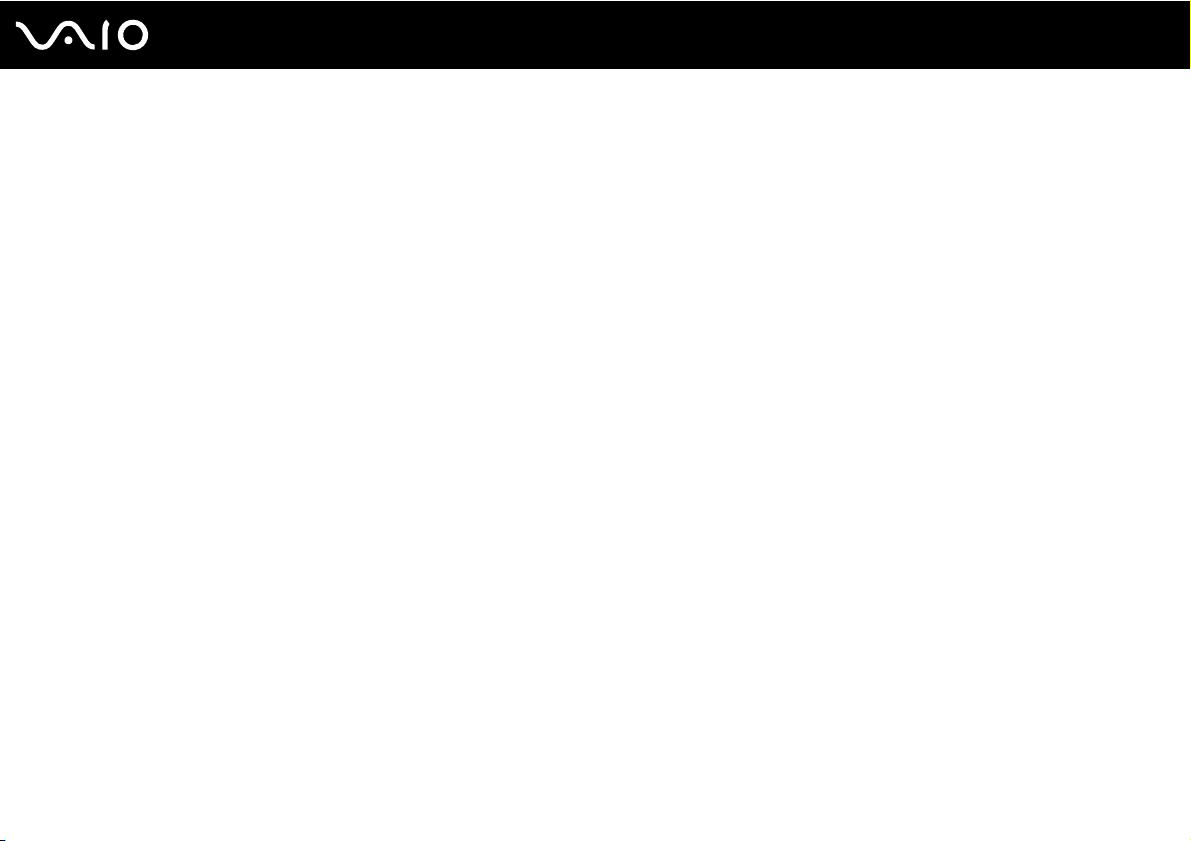
30
nN
Einführung
Verwenden der Akkuladefunktionen
Mit den Akkuladefunktionen (Battery Charge Functions) können Sie die Methode zum Aufladen des Akkus auswählen, die
Batteriepflegefunktion und die Schnellladefunktion. Die Batteriepflegefunktion verlängert die Lebensdauer des Akkus, während
die Schnellladefunktion ein rasches Laden des Akkus ermöglicht.
So aktivieren Sie die Batteriepflegefunktion und die Schnellladefunktion
1 Klicken Sie auf Start, Alle Programme und VAIO Control Center.
2 Klicken Sie auf Stromsparfunktionen (Power Management) und dann auf Akkuladefunktionen (Battery Charge Functions).
3 Aktivieren Sie im rechten Fensterbereich das Kontrollkästchen Akkuschonung aktivieren (Enable Battery Care Function),
und klicken Sie auf Übernehmen.
4 Aktivieren Sie im rechten Fensterbereich das Kontrollkästchen Schnelle Ladung aktivieren (Enable Quick Charge
Function), und klicken Sie auf Übernehmen.
5 Klicken Sie auf Erweitert (Advanced).
6 Wählen Sie den gewünschten maximalen Ladestand aus.
7 Klicken Sie auf OK.
✍
Sie können auch die S1-Taste drücken, um den VAIO-Energieverwaltung-Viewer (VAIO Power Management Viewer) zu starten und die Funktionen zu
aktivieren.
So überprüfen Sie den Akkuverschleiß
Führen Sie die zuvor unter So aktivieren Sie die Batteriepflegefunktion und die Schnellladefunktion beschriebenen
Schritte 1 bis 5 aus, und überprüfen Sie die angezeigten Details. Ersetzen Sie den vorhandenen Akku durch einen neuen
Akku von Sony, wenn ein hoher Akkuverschleiß festgestellt wurde.
